Zingload un sitio web se encuentra en search.Zingload.com, es un secuestrador del navegador. Como dijo claramente por su nombre,  Zingload secuestra la configuración del navegador reemplazarlas con sus propias opciones de configuración. No se trata de un caso de piratería donde eres datos están en peligro, debido a que lo Zingload va después es tu página de inicio predeterminada, motor de búsqueda predeterminado, nueva pestaña y a veces la página 404.
Zingload llega a ser molesto ya que hace que el usuario no dispone de medios para cambiar nuevamente la configuración secuestrada para recuperar sus preferencias. Para ello se apoya en un Windows’ servicio o proceso que se carga de configuraciones de reinstating Zingload y otra vez. ¿Cuál es el objetivo detrás de esto?… simplemente obligar al usuario a utilizar el motor de búsqueda supuestos encontrados en search.Zingload.com
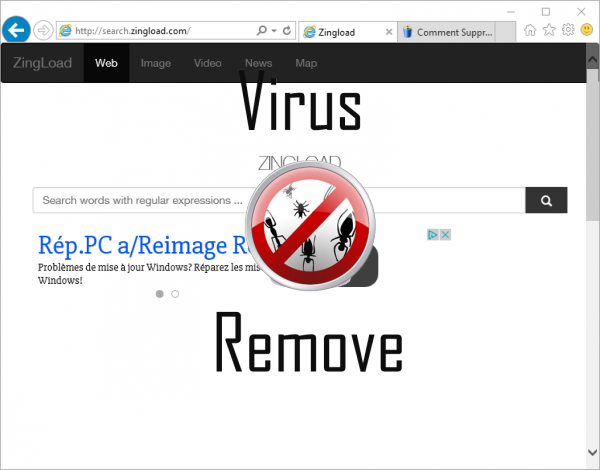
Este motor de búsqueda muestra los anuncios que podrían llevarle a sitios web o programas que mejor mantenerse a distancia. En la pantalla se muestra arriba, podemos see instalar Zingload oferta Reimage Repair, un programa con una muy mala reputación. Anuncios se ocultan hábilmente entre los resultados de la búsqueda generalmente en las primeras posiciones.
Para conseguir deshacerse de DEA Zingload la opción más simple es utilizar programas gratuitos como los que ofrece aquí. Hemos preparado una guía con los mejores programas disponibles para quitar no only Zingload sino también cualquier otros programas no deseados que podrían merodeando alrededor de su sistema sin usted saber nada al respecto.
Paso 1: Detener todos los procesos de Zingload en Task Manager
- Mantenga pulsado Ctrl + Alt + para abrir Task Manager
- Ir a la pestaña detalles y poner fin a todo Zingload relacionados con los procesos (el proceso de seleccionar y haga clic en Finalizar tarea)

Paso 2: Quitar Zingload relacionados con programas
- Haga clic en Inicio y abra el Panel de Control
- Seleccione Desinstalar un programa bajo programas

- Elegir el software sospechoso y haga clic en desinstalar o cambiar

Paso 3: Eliminar las entradas Zingload maliciosos en el sistema de registro
- Grifo Win + R para abrir ejecutar, escriba “regedit” y haga clic en aceptar

- Si aparece Control de cuentas de usuario, haga clic en aceptar
- Una vez en el Editor del registro, borrar todas las entradas relacionadas con el Zingload

Paso 4: Eliminar archivos maliciosos y las carpetas relacionadas con Zingload
- Haga clic en Inicio y abra el Panel de Control
- Haga clic en ver por, seleccionados iconos grandes y abrir opciones de carpeta

- Ir a la pestaña ver, comprobar ocultado Mostrar archivos, carpetas o controladores y haga clic en aceptar

- Borrar todo Zingload relacionados con archivos y carpetas
%AllUsersProfile%\random.exe
%Temp%\random.exe
%AllUsersProfile%\Application Data\random
Step5: Quitar Zingload de los navegadores
Descargar herramienta de eliminación depara eliminar ZingloadInternet Explorer
- Lanzamiento de Internet Explorer, haga clic en los complementos de administrar Gear icono →

- Elija barras de herramientas y extensiones de sección y deshabilitar las extensiones sospechosas

Mozilla Firefox
- Abrir Mozilla, pulse Ctrl + Mayús + A e ir a extensiones

- Seleccione y elimine todas las extensiones no deseadas
Google Chrome
- Abra su navegador, haga clic en el menú y seleccione Herramientas → extensiones

- Elegir el complemento sospechoso y haga clic en el icono de la papelera para quitarlo

* SpyHunter escáner, publicado en este sitio, está diseñado para ser utilizado sólo como una herramienta de detección. más info en SpyHunter. Para utilizar las funciones de eliminación, usted necesitará comprar la versión completa de SpyHunter. Si desea desinstalar SpyHunter, haga clic aquí.